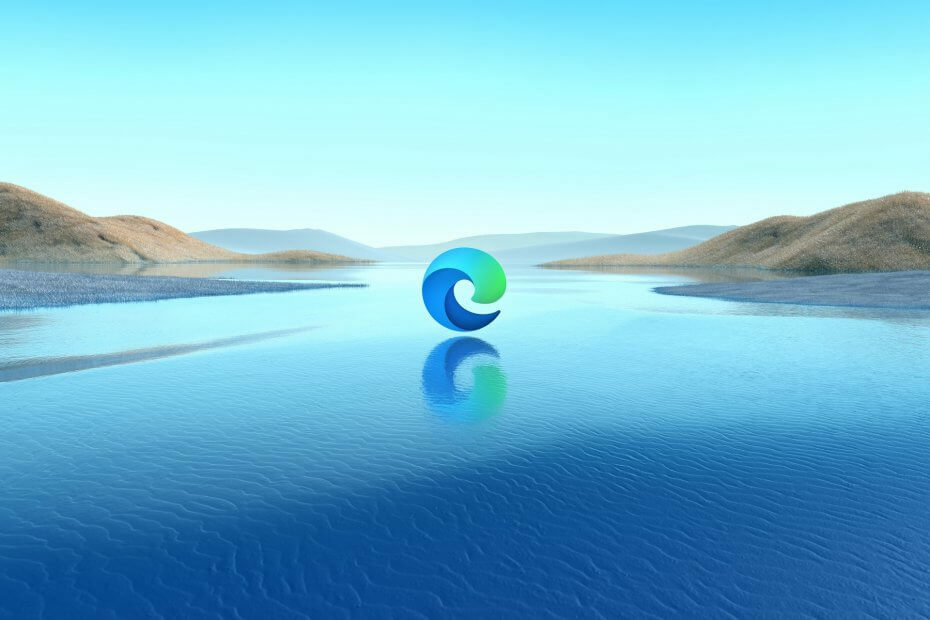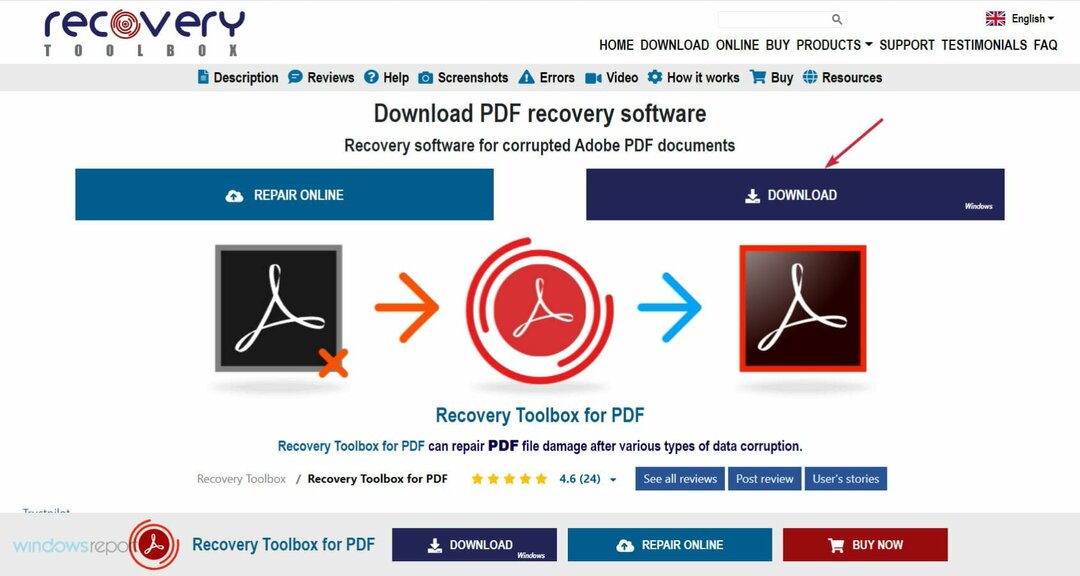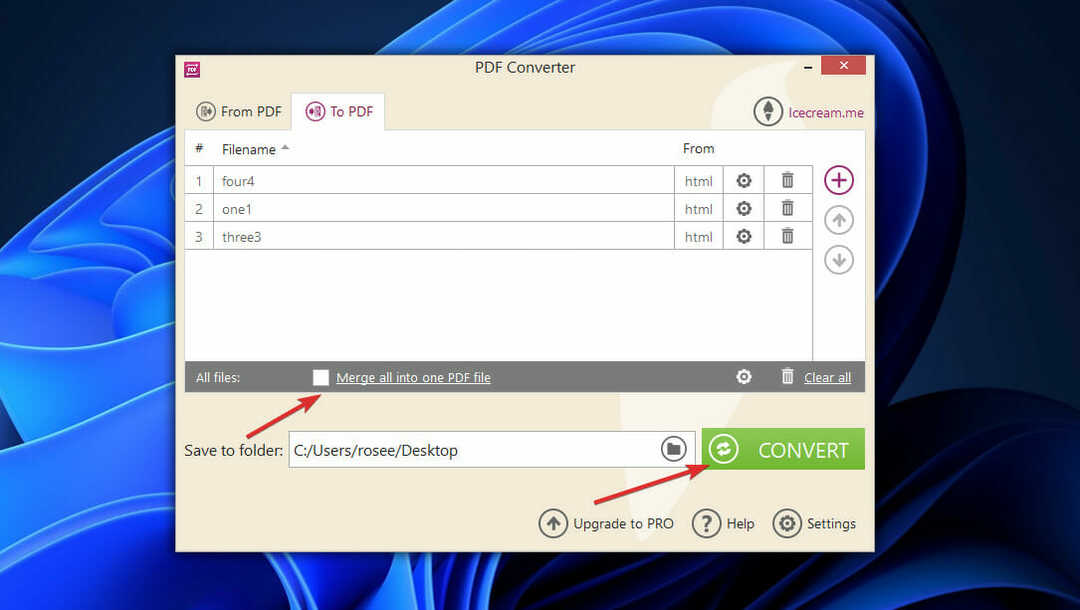- При печати файлов PDF существует множество параметров, которые могут помешать процессу, от поврежденных драйверов принтера до конкретных проблем с Adobe Acrobat Reader.
- Ошибка принтера PDF. Недействительный шрифт - одна из часто возникающих проблем, и мы собрали для вас все возможные решения, чтобы исправить это в следующей статье.
- Однако пул ошибок, которые могут появиться в связи с печатью, больше. Найдите все необходимые исправления в нашем Руководства по принтерам страница.
- Ознакомьтесь с нашими Ошибки Windows 10 страницу и не забудьте добавить ее в закладки для дальнейшего использования.
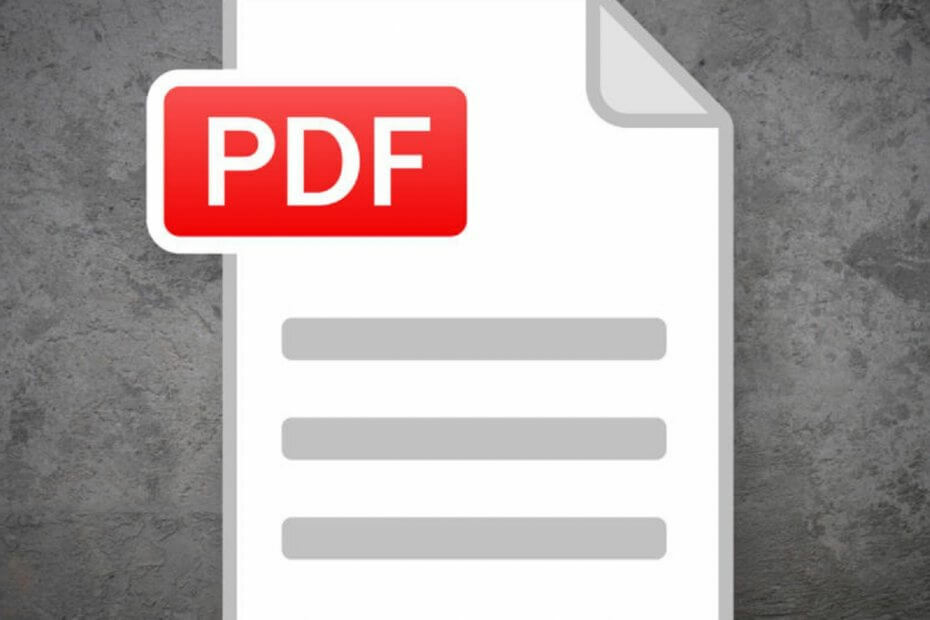
Это программное обеспечение будет поддерживать ваши драйверы в рабочем состоянии, тем самым защищая вас от распространенных компьютерных ошибок и сбоев оборудования. Проверьте все свои драйверы сейчас за 3 простых шага:
- Скачать DriverFix (проверенный файл загрузки).
- Нажмите Начать сканирование найти все проблемные драйверы.
- Нажмите Обновите драйверы чтобы получить новые версии и избежать сбоев в работе системы.
- DriverFix был загружен 0 читатели в этом месяце.
При печати PDF документ через программу просмотра Adobe PDF или другие инструменты, вы можете столкнуться с ошибкой принтера. недействительный шрифт. Эта ошибка может возникнуть из-за неправильной конфигурации или при использовании устаревшей версии программы просмотра PDF.
Ошибка также может возникнуть, если файл содержит недопустимое имя шрифта или словарь, поврежденный, неправильно сформированный словарь шрифтов.
Если вас также беспокоит эта проблема, вот несколько советов по устранению неполадок, которые помогут вам решить ошибка принтера недопустимый шрифт в Windows 10.
Как исправить ошибку принтера invalidfont?
1. Проверить обновления
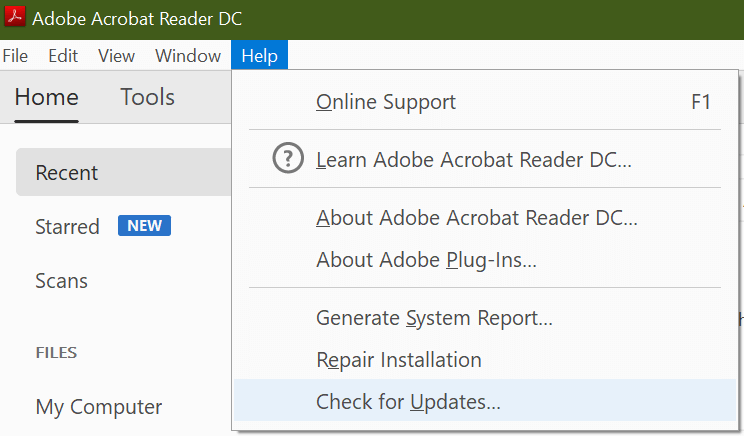
- Запустить Adobe Acrobat Reader DC. Если вы используете любую другую программу просмотра PDF-файлов, запустите ее.
- Нажмите Помощь на панели инструментов и выберите Проверить обновления.
- Adobe Acorabter Reader проверит наличие ожидающих обновлений.
- Если найдете, нажмите на Установить обновления для загрузки и установки обновлений.
- Закройте и перезапустите программу просмотра Adobe PDF и проверьте наличие улучшений.
- Если нет, вы увидите Нет доступных обновлений сообщение.
Обновление программы просмотра Adobe PDF может исправить любые ошибки, которые могут вызывать ошибку.
Не большой поклонник Adobe PDF Viewer? Ознакомьтесь с этой статьей, чтобы узнать о некоторых бесплатных альтернативах.
2. Сбросить настройки Adobe Acrobat
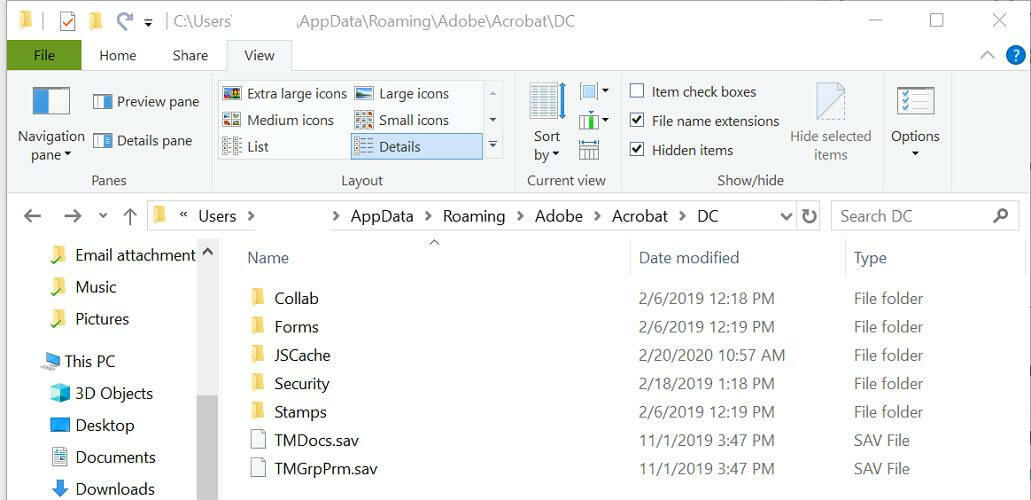
- Открыть Проводник и перейдите в следующее место:
C: \ Users \ [имя пользователя] \ AppData \ Roaming \ Adobe \ Acrobat \ [версия]
- В Windows 10 переименуйте следующие папки: АОче а также Безопасность .
- Если Предпочтение папка скрыта, затем откройте Вид вкладка (в проводнике) и проверьте Скрытые предметы коробка. Это покажет все файлы в папке.
- После перемещения папки настроек Закрыть а также запустить снова Adobe Acrobat Reader.
- Это должно сбросить настройки Adobe Acrobat Reader.
- Adobe заново создаст необходимые папки после перезапуска.
- Попробуй Распечатать документ PDF а также проверять на предмет доработок.
3. Отключить полагаться только на системный шрифт
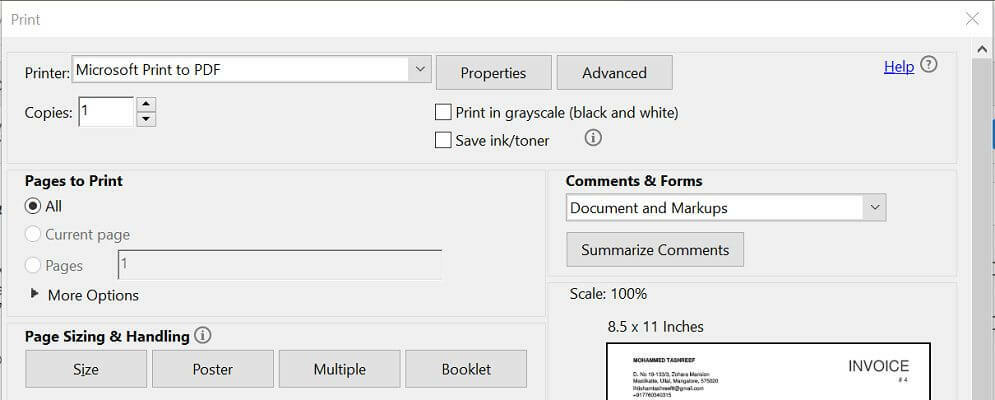
- Начинать Adobe PDF Reader.
- Откройте документ, который хотите распечатать, и нажмите Ctrl + P.
- В окне печати выберите принтер и щелкните значок Характеристики кнопка.
- Открой Настройки Adobe PDF.
- Убедитесь, что Полагаться только на системный шрифт; не используйте шрифты документа опция не отмечена.
- Нажмите ОК чтобы сохранить изменения.
- Запустить снова Adobe PDF Reader и проверять на предмет доработок.
4. Распечатать как изображение

- Открой PDF документ в Acrobat Reader.
- Нажмите Файл и выберите Распечатать.
- Щелкните значок Передовой кнопка.
- Проверить Распечатать как изображение вариант.
- Нажмите ОК чтобы сохранить изменения.
- Теперь попробуй Распечатать документ и проверять на предмет доработок.
5. Сохранить как PDF с помощью MS Word
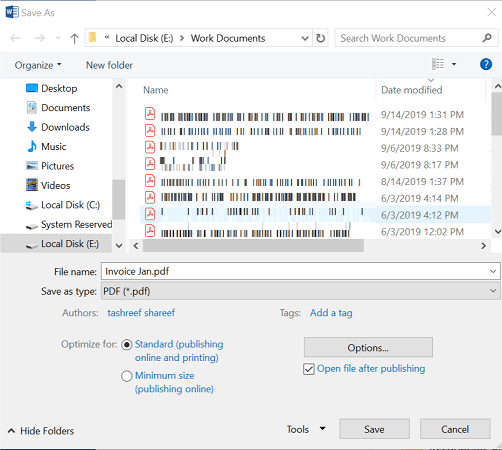
- Откройте PDF-документ в Microsoft Word.
- Убедитесь, что вы разрешили редактирование, нажав кнопку Разрешить редактирование кнопка сверху.
- Далее нажмите Файл и выберите Сохранить как.
- Выберите папку.
- Убедитесь, что вы сохранили файл как PDF и нажмите Сохранить.
- Теперь откройте файл PDF в программе просмотра PDF-файлов и попробуйте Распечатать.
Если проблема не исчезнет, попробуйте DriverFix для обновления драйверов принтера. Таким образом, он решит проблему автоматически, но также обновит другие драйверы, чтобы предотвратить проблемы в будущем.
Средство восстановления DriverFix для Windows 10

Чтобы ваш компьютер, включая аппаратные компоненты, был безопасным и эффективным, всегда должны быть установлены последние версии драйверов, например драйверы принтера. DriverFix был разработан, чтобы вам не приходилось беспокоиться о ручной загрузке и установке драйверов самостоятельно.
Программа сканирует ваше оборудование, как и драйверы принтера, и предлагает их обновить. Чтобы обновить все драйверы, достаточно всего нескольких щелчков мышью, а DriverFix сделает все остальное автоматически.

DriverFix
Загрузите DriverFix, чтобы с легкостью автоматически обновлять драйверы вашего принтера!
Посетить вебсайт
Ошибка принтера недействительный шрифт может возникнуть по нескольким причинам, затрудняющим диагностику и устранение проблемы. Мы перечислили все возможные решения, которые помогут вам устранить эту ошибку принтера в Windows.
Выполните каждый из этих шагов и дайте нам знать, какой из них лучше всего подходит для вас, оставив сообщение в разделе комментариев ниже.
Часто задаваемые вопросы
В текущем файле, который вы пытаетесь распечатать, перейдите в Файл вкладка и выберите Распечатать. Тогда выбирай Adobe Acrobat, назовите файл и сохраните его как PDF перед повторной печатью.
Обычно это происходит из-за неисправные драйверы принтера и лучший способ справиться с этим - загрузить последнюю версию драйвера с официального сайта производителя. Проблема также может быть связана с Adobe Acrobat Reader.
Вы можете попробовать следующие основные шаги по устранению неполадок: напечатать как изображение, очистить очередь печати, обновить драйверы принтера или открыть документ в браузере.